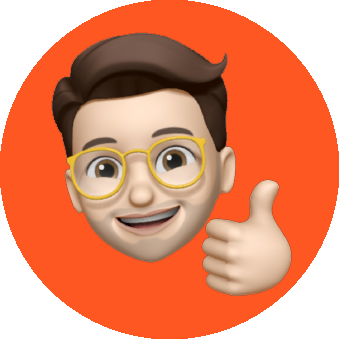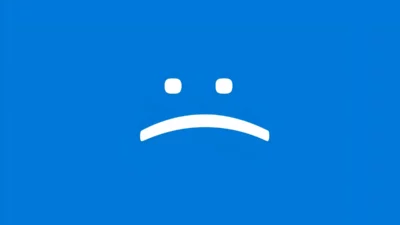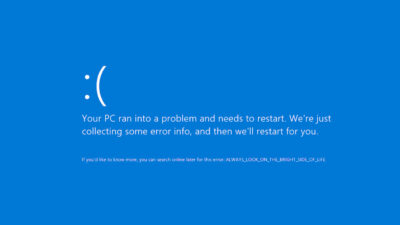A volte può accadere che un computer smetta improvvisamente di funzionare e la sola soluzione sia reinstallare completamente il sistema operativo, le periferiche e le applicazioni.
Per rendere compiti come questo più agevoli, Windows, include alcune utility che consentono di ripristinare la configurazione di diverse parti del sistema, come ad esempio le impostazioni di stampa.
Tra queste utility, troviamo il programma Migrazione stampanti inserito da Microsoft all’interno del suo sistema operativo fin dal lancio di Windows 7. Accessibile dalla cartella \Windows\System32, permette di effettuare il backup dei driver della stampante. Questo strumento consente di esportare e importare in un unico file i driver di stampa, la configurazione delle porte utilizzate dalle stampanti e anche le eventuali code di stampa da un PC all’altro. Inoltre, può essere impiegato per trasferire la configurazione delle stampanti da un computer a un altro, un’operazione spesso necessaria in contesti aziendali.
Come migrare una stampante insieme con tutte le configurazioni
Per eseguire l’utility Migrazione stampanti basta premere la combinazione di tasti Windows+R quindi digitare printbrmui e premere il tasto Invio.
È importante notare che questa utilità è disponibile in tutte le versioni di Windows tranne che nelle edizioni Home. In caso di versione Home il consiglio è quello di passare alla versione Pro Installando una nuova licenza.
È possibile eventualmente scaricare l’utility Migrazione stampanti cliccando qui.
Dopo aver avviato l’utility, seguirà un wizard che guiderà l’utente attraverso l’intera procedura.
Il primo passo consiste nel identificare se si sta eseguendo un’esportazione o un’importazione della configurazione.
In caso di esportazione, è necessario selezionare la voce “Esporta in un file le code di stampa e i driver delle stampanti“e premiamo Avanti
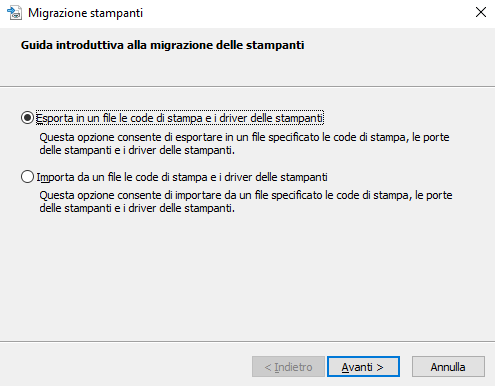
Nella successiva finestra (riprodotta in figura), selezioniamo la prima opzione Questo server di stampa e clicchiamo sul pulsante Avanti: in questo modo sarà creato un backup delle configurazioni dei driver di stampa e delle code rilevati sul PC in uso.
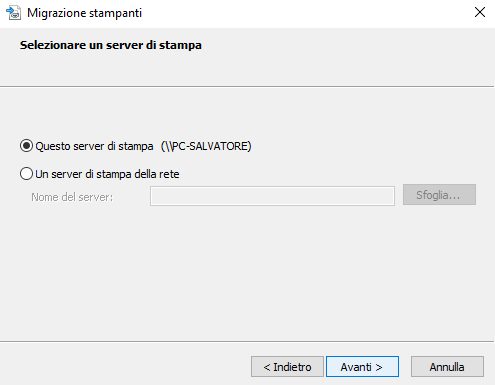
Cliccando ancora su Avanti si otterrà la lista completa degli elementi che saranno esportati sotto forma di file.
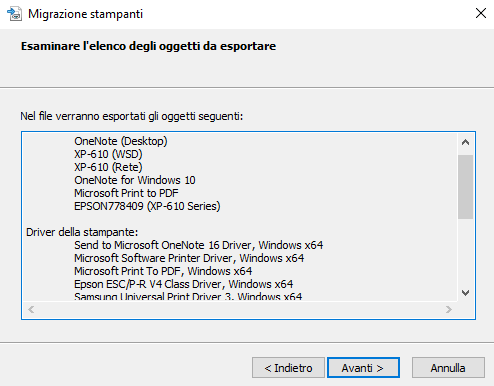
Da ultimo bisognerà semplicemente specificare la cartella all’interno della quale memorizzare il file .printerExport contenente i driver, impostazioni e code di stampa.
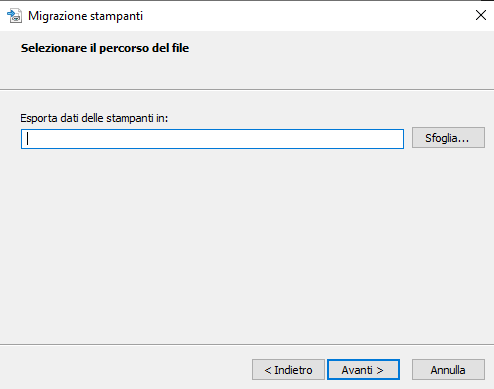
Come importare i driver di stampa e le configurazioni delle stampanti
Per importare tutti i driver di stampa, le configurazioni e le code di stampa su un altro PC, basterà copiare su quest’ultimo il file .printerExport quindi fare doppio clic su di esso: si aprirà automaticamente l’utilità Migrazione stampanti.
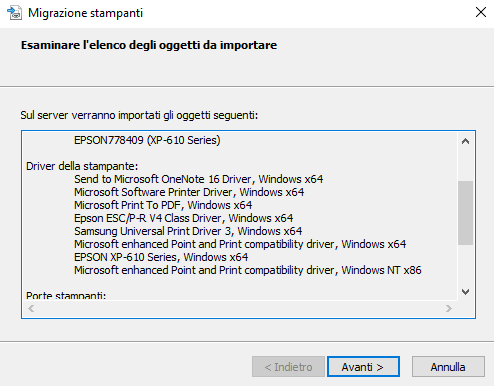
In alternativa, basta premere nuovamente Windows+R, digitare printbrmui, selezionare Importa da un file le code di stampa e i driver delle stampanti quindi scegliere il file .printerExport esportato in precedenza.
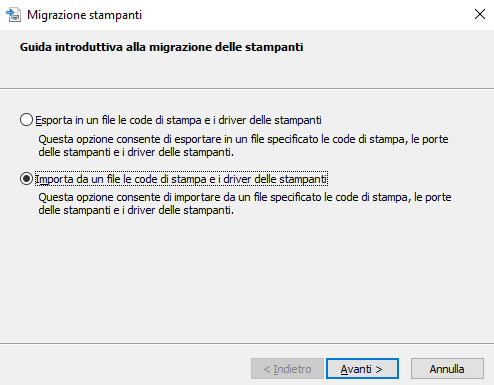
È importante tenere presente che i driver di stampa e le configurazioni esportate su sistemi Windows a 64 bit saranno importabili solo sulle versioni a 64 bit del sistema operativo. Inoltre non sarà possibile esportare i dati su vecchi sistemi Windows a 32 bit e importarli sulle macchine che usano una versione del sistema operativo a 64 bit.